可觀測監控 Prometheus 版支持接入多款阿里云云產品監控數據,并提供默認Grafana大盤和告警規則。本文以阿里云RDS MySQL為例演示如何將云產品接入可觀測監控 Prometheus 版,其他云產品的接入類似。
前提條件
步驟一:接入云服務監控數據
登錄ARMS控制臺。
在左側導航欄單擊接入中心。
在接入中心頁面,單擊左側數據庫頁簽,然后單擊阿里云 RDS 數據庫。
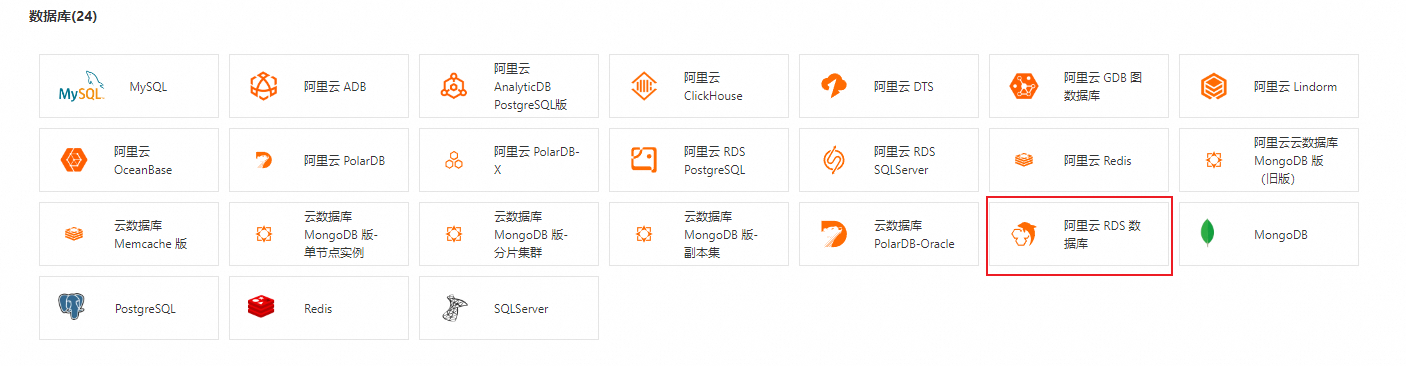 說明
說明由于Prometheus依賴阿里云企業云監控服務獲取云產品監控數據,如果當前賬號沒有開通企業云監控服務,頁面會提示您先開通企業云監控服務,單擊立即開通,進入企業云監控開通頁面,具體步驟,請參見開通企業云監控。開通完成后,單擊重新檢測,即可繼續進行RDS MySQL監控數據的接入。
開通企業云監控是異步操作,重新檢測后如果仍然是未開通狀態,可以等待10~20秒左右再單擊重新檢測。
在彈出的頁面中,在接入開始頁簽下,選擇數據存儲的地域,然后單擊確定,大概需要等待1~2分鐘,即可完成RDS MySQL監控數據的接入。
說明Prometheus不僅收集其所在區域的RDS MySQL數據,而且匯總當前用戶所有區域內的RDS MySQL數據至單個Prometheus實例。建議將Prometheus實例部署在您常用的阿里云區域中。
可觀測監控 Prometheus 版在通過企業云監控接入云服務監控指標時,支持在云監控本身標簽的基礎上,將實例的元數據(例如實例ID或實例標簽)作為指標的標簽富化到該實例相關的監控指標上。有以下兩種場景:一種是默認寫入通用標簽,另一種是您可以自定義將實例上的Tag作為標簽寫入指標。
默認寫入通用標簽
具體的標簽會依據云產品的類型而有所不同,因此Prometheus在收集指標過程中,會把實例相關的其他元數據信息以標簽形式附加至相應指標上。
標簽名
說明
id
實例ID。
instanceName
實例名稱。
resourceGroupId
資源組ID。
resourceGroupName
資源組名。
regionId
實例區域。
zoneId
可用區。
userId
主賬號ID。
namespace
接入環境ID。
product
所屬云產品。
measure
云監控對應的指標名。
measure_desc
云監控對應的指標描述。
自定義標簽
云產品實例上帶有
o11y.aliyun.dev/前綴的標簽也將被包含在指標數據中。例如,若實例標簽是o11y.aliyun.dev/project=abc,則在監控指標里會增加一個新的標簽project=abc。
步驟二:查看監控大盤
登錄ARMS控制臺。
在左側導航欄單擊接入管理。
在接入管理頁面的已接入環境頁簽中,選擇云服務區域環境。
在云服務區域環境列表中,單擊目標環境名稱進入云服務環境詳情頁面。
在組件管理頁簽的組件類型區域單擊大盤,即可查看內置的Grafana大盤。
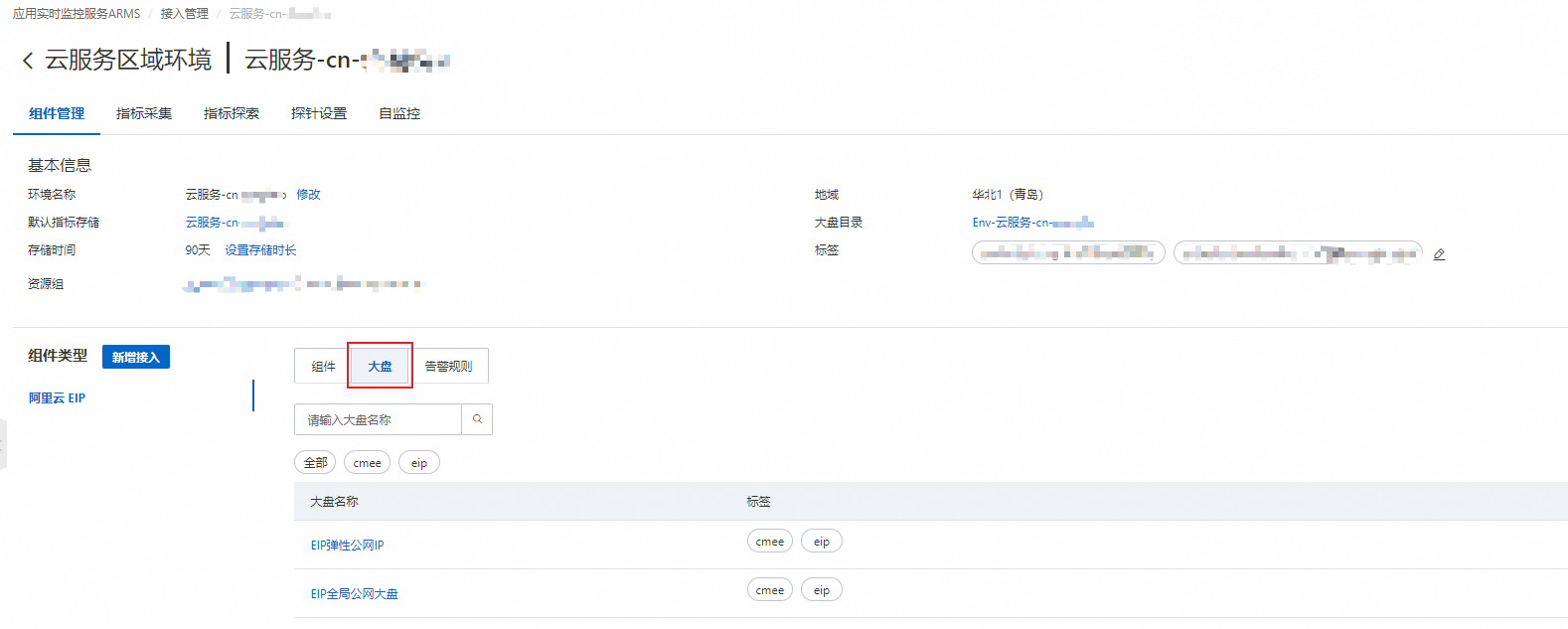
步驟三:配置告警
在左側導航欄單擊接入管理。
在接入管理頁面的已接入環境頁簽中,選擇云服務區域環境。
在云服務區域環境列表中,單擊目標環境名稱進入云服務環境詳情頁面。
在組件管理的組件類型區域單擊告警規則,即可查看內置的告警規則。
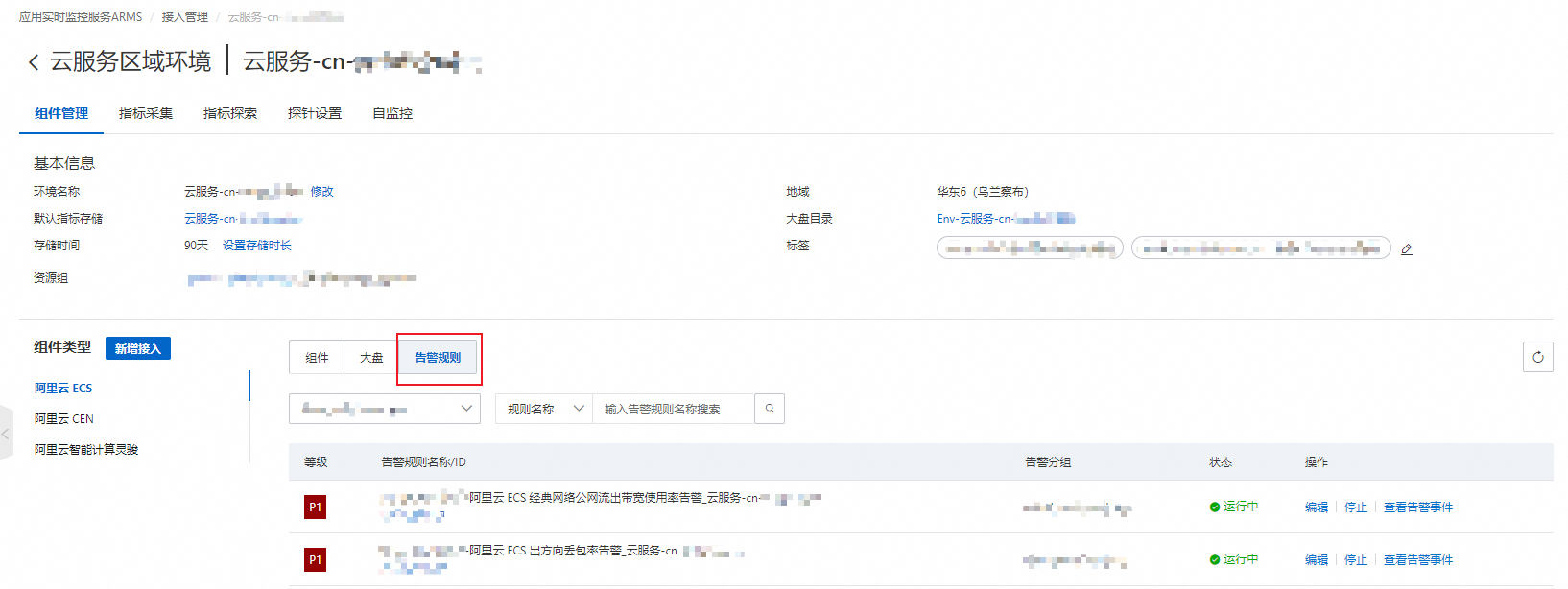
內置的告警規則會產生告警事件,但是不會進行告警通知,如果您希望將告警通知發送到郵件或其他平臺,可以單擊編輯配置通知方式。在告警配置頁面,您也可以自定義告警閾值、持續時間、告警內容等。有關告警詳細配置的信息,請參見Prometheus告警規則。
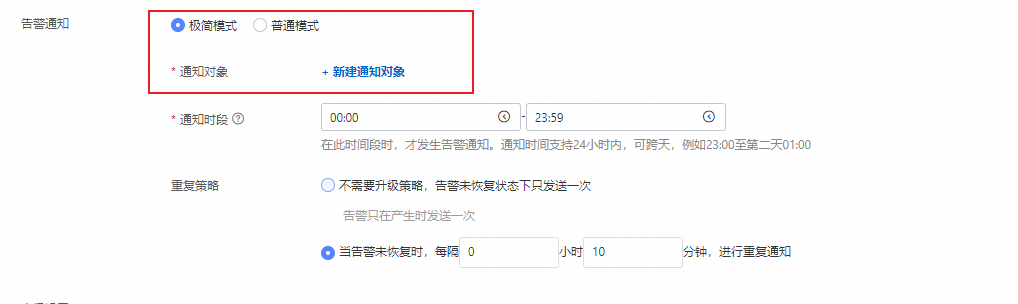
在極簡模式下,您可以設置告警的通知對象、通知時段和重復策略。
步驟四:自定義云產品全局儀表盤
若您想根據個性化需求定制Grafana儀表盤,您可以創建Grafana工作空間并在其中自行設計儀表盤。具體操作步驟如下:
創建自定義工作區
登錄ARMS控制臺。
在左側導航欄單擊接入管理。
在接入管理頁面的已接入環境頁簽中,選擇云服務區域環境。
在云服務區域環境列表中,單擊目標環境名稱進入云服務環境詳情頁面。
在組件管理頁簽下,單擊基本信息下的默認指標存儲對應的名稱。
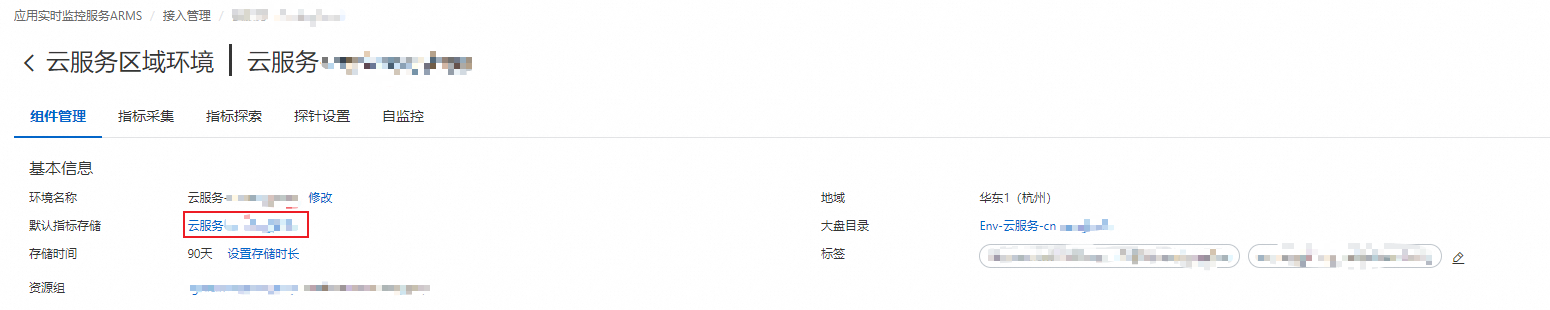
進入Prometheus實例后,在設置頁簽下,單擊基礎信息區塊下的新建工作區。

在創建工作區頁面,按照頁面提示完成參數配置,然后單擊立即創建。
修改Grafana工作區
創建完成之后,返回到Prometheus實例設置頁面,單擊 ,在彈出的下拉菜單中選擇您剛創建的工作區,單擊確認,然后再次單擊確認。
,在彈出的下拉菜單中選擇您剛創建的工作區,單擊確認,然后再次單擊確認。

登錄Grafana
在左側導航欄單擊實例列表,進入可觀測監控 Prometheus 版的實例列表頁面。
單擊目標實例grafana 工作區列的名稱,登錄Grafana。

創建云資源監控大盤
本文以創建ECS和RDS監控數據的云資源監控大盤為例,添加其他云產品的步驟類似。
本文以Grafana 10.0.x版本為例進行說明。
創建ECS監控圖標
在Dashboards頁簽下,單擊+ Create Dashboard,然后單擊+ 添加可視化,進入Select data source頁面,選擇默認的數據源。

單擊頁面右上角下拉框,選擇Table。
在頁面左下角單擊+ Query添加B和C,在A、B和C區域的右側分別單擊Code,
在A、B和C區域的Metrics browser對應的代碼塊中分別寫入以下代碼。
區塊
代碼
A
avg(AliyunEcs_cpu_total{})by(regionId,instanceId,instanceName)B
avg(AliyunEcs_memory_usedutilization{})by(regionId,instanceId,instanceName)C
avg(AliyunEcs_net_tcpconnection{state="ESTABLISHED"})by(regionId,instanceId,instanceName)分別單擊A、B和C區域的Options,選擇Format的類型為Table,選擇Type的類型為Instant。
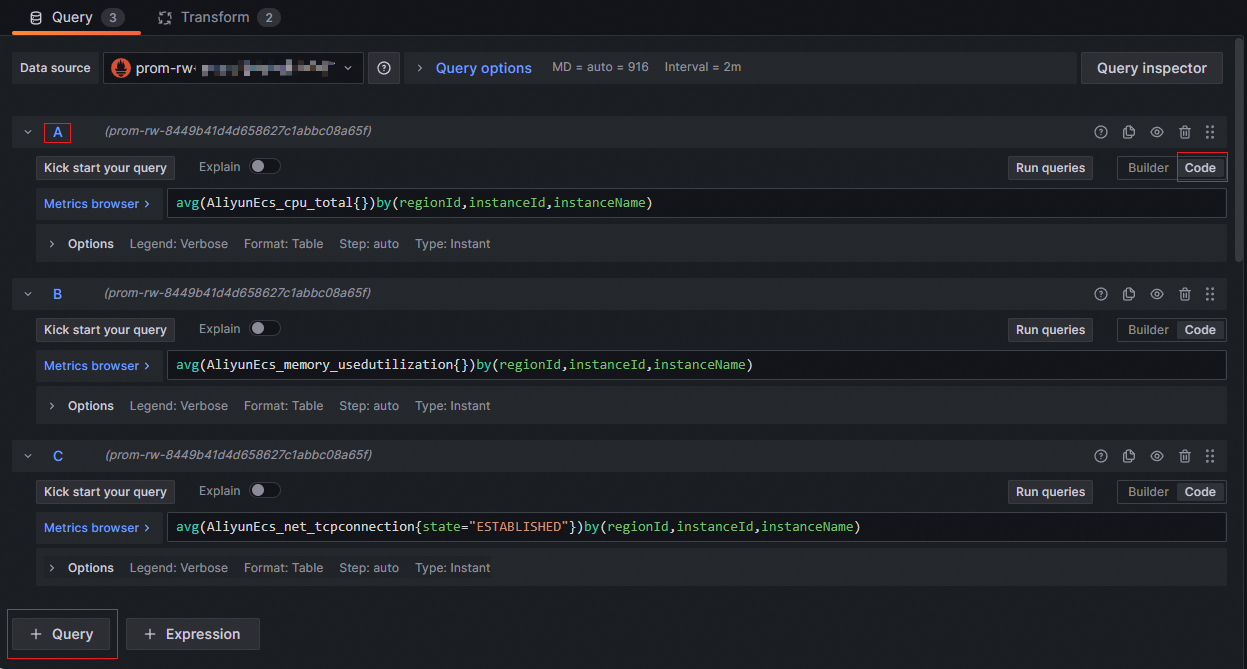
單擊頁面右下角Transform。
單擊+ Add transformation,在彈出的搜索框中搜索Merge,然后單擊Merge進行添加。
再次單擊+ Add transformation,在彈出的搜索框中搜索Organize fields,然后單擊Organize fields進行添加。
單擊Time前面的
 ,然后按照下表填寫表格。
,然后按照下表填寫表格。標簽
值
instanceId
實例ID
instanceName
實例名稱
regionId
區域
Value #A
CPU使用率(%)
Value #B
內存利用率(%)
Value #C
連接數
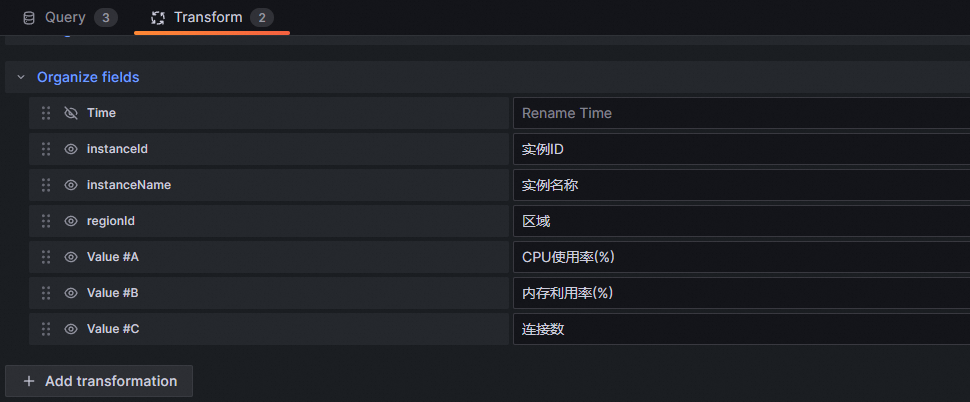
在頁面右側單擊Overrides,設置相應參數。
單擊+ Add field override,選擇Fields with name,然后在下拉框中分別選擇CPU使用率(%)和內存利用率(%)。
單擊Override 1區域和Override 2中的+ Add override property,在下拉框中選擇Cell options > Cell type,然后在下拉框中選擇Gauge,Gauge display mode和Value display按照下表所示進行選擇。
標簽
值
Gauge display mode
Retor LCD
Value display
Text color
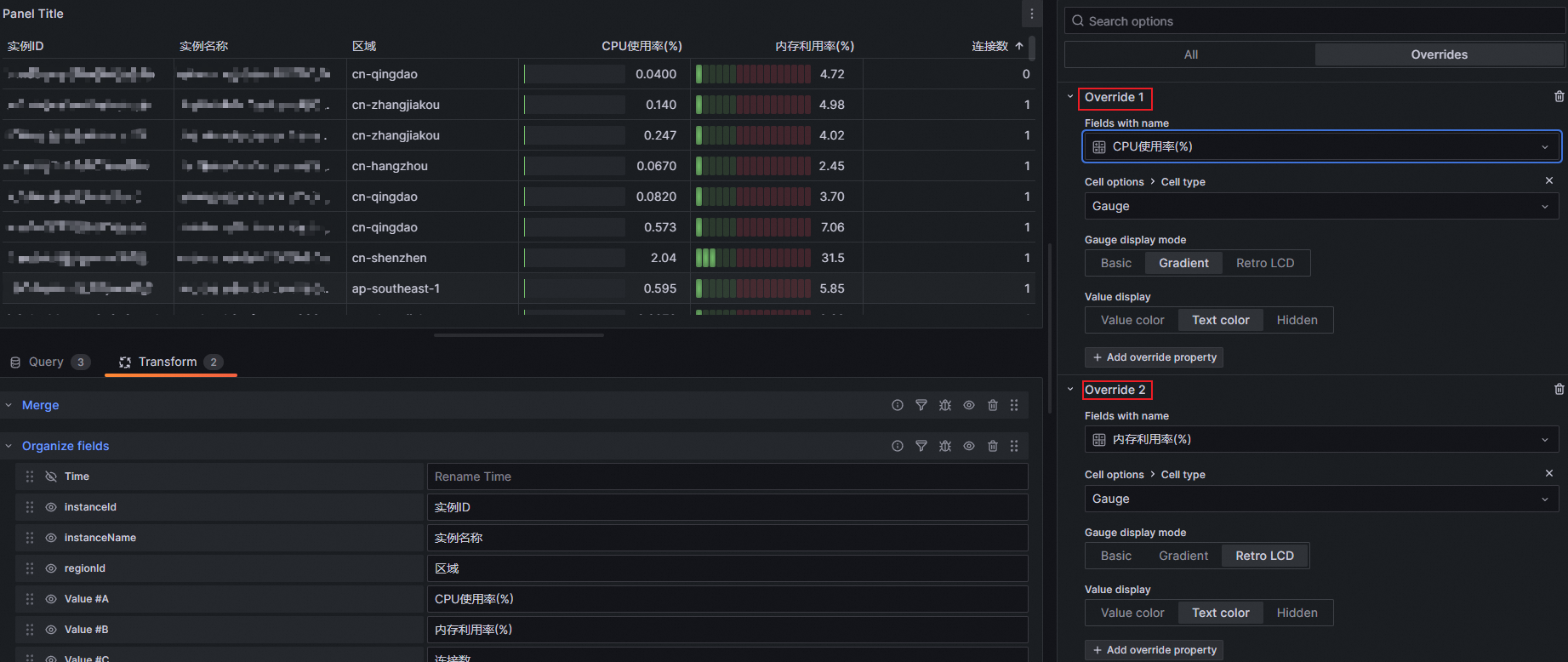
單擊右上角Save進行保存。
創建RDS監控圖表
在創建完成ECS監控圖標后,單擊頁面右上角
 ,在下拉框中選擇可視化。
,在下拉框中選擇可視化。單擊頁面左側Date source對應的下拉框,選擇默認的數據源。

在頁面右上角搜索框搜索選擇Table。
在頁面左下角單擊+ Query添加B和C,在A、B和C區域的右側分別單擊Code,
在A、B和C區域的Metrics browser對應的代碼塊中分別寫入以下代碼。
區塊
代碼
A
avg(AliyunRds_CpuUsage{engine="MySQL"})by(regionId,instanceId,instanceName)B
avg(AliyunRds_MemoryUsage{engine="MySQL"})by(regionId,instanceId,instanceName)C
avg(AliyunRds_DiskUsage{engine="MySQL"})by(regionId,instanceId,instanceName)分別單擊A、B和C區域的Options,選擇Format的類型為Table,選擇Type的類型為Instant。
單擊頁面右下角Transform。
單擊+ Add transformation,在彈出的搜索框中搜索Merge,然后單擊Merge進行添加。
再次單擊+ Add transformation,在彈出的搜索框中搜索Organize fields,然后單擊Organize fields進行添加。
單擊Time前面的
 ,然后按照下表填寫表格。
,然后按照下表填寫表格。標簽
值
Value #A
CPU使用率(%)
Value #B
內存利用率(%)
Value #C
磁盤利用率(%)
在頁面右側單擊All,在Panel options標簽下,設置Title為RDS實例。
在頁面右側單擊Overrides,設置相應參數。
單擊+ Add field override,選擇Fields with name,然后在下拉框中分別選擇CPU使用率(%)、內存利用率(%)和磁盤利用率(%)。
單擊Override 1區域、Override 2和Override 3中的+ Add override property,在下拉框中選擇Cell options > Cell type,然后在下拉框中選擇Gauge,Gauge display mode和Value display按照下表所示進行選擇。
標簽
值
Gauge display mode
Retor LCD
Value display
Text color
單擊右上角Save進行保存。